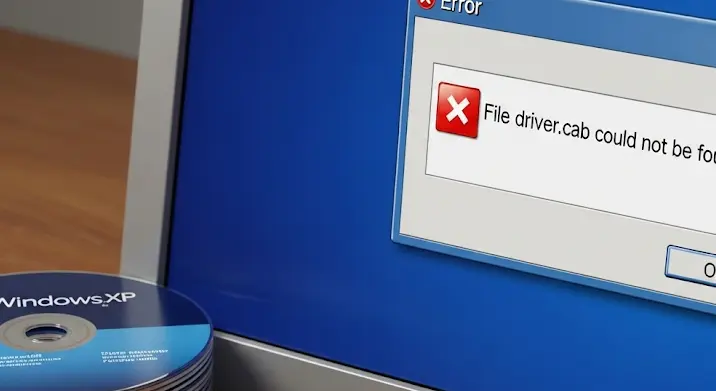Képzelje el a helyzetet: lelkesen készül telepíteni az új Windows operációs rendszert, talán egy frissen összeszerelt gépre, vagy egy régi rendszer újrahúzásakor. A pendrive behelyezve, a boot sorrend beállítva, minden simán megy, egészen addig, amíg egy váratlan pillanatban egy vészjósló hibaüzenet nem ugrik fel a képernyőn. A folyamat megáll, a remény szertefoszlik. Ez a tapasztalat sokunk számára ismerős lehet. De vajon miért jelenik meg ez az üzenet? Nem véletlen a felbukkanása, hanem egy mélyebben gyökerező probléma pontos indikátora. Ez a cikk abban segít, hogy megértse, milyen okok állnak a Windows telepítési hiba üzenetek hátterében, és hogyan olvassa ki belőlük a rejtett információkat.
Miért Jelentkeznek a Telepítési Hibák? A Háttérben Rejlő Okok
A Windows operációs rendszer telepítése összetett folyamat, amely számos hardveres és szoftveres komponenst érint. Egyetlen láncszem hibája is meghiúsíthatja a telepítést, és egy jól körülhatárolt hibaüzenet formájában figyelmeztet minket. Alapvetően három fő kategóriába sorolhatók a probléma forrásai: hardveres, szoftveres/konfigurációs, és telepítő média-specifikus hibák.
1. Hardverhez Kapcsolódó Hibák: Amikor a Vas Hagy Cserben
A hardver a számítógép alapja, és ha ebben van probléma, az a telepítés során azonnal megmutatkozik. Íme a leggyakoribb hardveres okok:
A) Merevlemez vagy SSD Problémák: A Tárhely Dilemmája
- Sérült szektorok vagy meghibásodott meghajtó: Ha a merevlemezén (HDD) vagy SSD-jén fizikai sérülések vannak (például sérült szektorok), a Windows nem tudja ráírni a szükséges fájlokat. Ez gyakran vezet olyan üzenetekhez, mint „A Windows nem tudja telepíteni a szükséges fájlokat. A fájl valószínűleg sérült vagy hiányzik. Győződjön meg arról, hogy az összes telepítéshez szükséges fájl elérhető, és indítsa újra a telepítést. Hiba: 0x80070002” vagy hasonló fájlhiba kódok.
- Inkompatibilis partícióstílus (MBR vs. GPT): Gyakori üzenet a „A Windows nem telepíthető erre a lemezre. A kijelölt lemez GPT partíciós stílusú.” vagy „A Windows nem telepíthető erre a lemezre. A kijelölt lemez MBR partíciós táblával rendelkezik.” Ez akkor fordul elő, ha a BIOS/UEFI beállítás (Legacy/CSM vagy UEFI mód) nem egyezik a meghajtó partíciós táblájával. A GPT (GUID Partition Table) az UEFI rendszerekhez ideális, míg az MBR (Master Boot Record) a régebbi BIOS rendszerek szabványa. A hibaüzenet pontosan megmondja, mi a probléma.
- Nem elegendő tárhely: Bár ritka egy teljesen üres meghajtó esetén, ha egy meglévő rendszert szeretne frissíteni vagy újratelepíteni, és nincs elég szabad hely a telepítő számára, a rendszer erre figyelmeztetni fog.
- Hibás vagy hiányzó tárolóvezérlő illesztőprogramok: Különösen újabb NVMe SSD-k vagy RAID tömbök esetén fordulhat elő, hogy a Windows telepítő nem ismeri fel a meghajtót, mert hiányzik hozzá az illesztőprogram. Az üzenet gyakran így hangzik: „A számítógép meghajtója hiányzik. Győződjön meg arról, hogy a szükséges meghajtó-illesztőprogramok telepítve vannak.” Ebben az esetben manuálisan kell betölteni a gyártó weboldaláról letöltött illesztőprogramokat.
B) RAM (Memória) Problémák: A Feledékeny Rendszer
A sérült vagy hibás RAM modulok instabil működést okozhatnak, és a telepítés során ez különösen kritikus. Mivel a telepítő fájlokat a memóriába tölti, majd onnan dolgozik velük, egy hibás RAM chip adatkorrupciót okozhat. Ez gyakran váratlan kék halál (BSOD) képernyőkhöz, lefagyásokhoz, vagy olyan üzenetekhez vezet, mint „A Windows nem tudja telepíteni a szükséges fájlokat”, mert a másolás vagy kicsomagolás során az adatok megsérültek a memóriában.
C) CPU és Alaplap Hibák: A Rendszer Aggya és Gerince
Bár ritkább, mint a tároló- vagy RAM-hibák, a CPU vagy az alaplap meghibásodása is megakadályozhatja a telepítést. Extrém esetekben túlmelegedés, vagy az alaplap inkompatibilis beállításai (pl. régi alaplap BIOS-a nem támogatja a modern operációs rendszereket) okozhatnak problémát. A Windows 11 esetében a TPM 2.0 és a Secure Boot követelmények is ide sorolhatók; ha ezek nincsenek bekapcsolva vagy támogatva, a telepítő hibát fog jelezni.
2. Szoftveres és Konfigurációs Hibák: A Rendszer Beállításainak Csatája
Nem mindig a hardver a hibás. Sokszor a beállítások vagy a szoftveres környezet okozza a fejfájást.
A) BIOS/UEFI Beállítások: A Rendszer Indításának Kulcsa
A BIOS/UEFI beállítások kritikusak a telepítési folyamat sikeréhez. A leggyakoribb problémák:
- Boot sorrend: Ha a számítógép nem a telepítő USB-ről vagy DVD-ről próbál bootolni, hanem a meglévő meghajtóról, akkor nem fog elindulni a telepítés.
- UEFI/Legacy (CSM) mód: Mint már említettük, a meghajtó partíciós stílusának (GPT/MBR) meg kell egyeznie a BIOS/UEFI beállítással. Ha az UEFI módot választja, de a meghajtó MBR, vagy fordítva, hibaüzenetet kap.
- Secure Boot és TPM 2.0 (Windows 11): A Windows 11 speciális biztonsági követelményeket támaszt. Ha ezek a funkciók nincsenek engedélyezve a BIOS/UEFI-ben, a telepítő közli, hogy „Ez a számítógép nem felel meg a Windows 11 rendszerkövetelményeinek.”
- SATA mód (AHCI/IDE/RAID): Előfordulhat, hogy a SATA vezérlő módja nincs megfelelően beállítva (pl. IDE módban van, miközben AHCI vagy RAID szükséges az SSD megfelelő működéséhez vagy a driverek felismeréséhez).
B) Illesztőprogram-Problémák: A Híd a Hardver és Szoftver Között
Ahogy fentebb említettük, a hiányzó vagy hibás illesztőprogramok (különösen a tárolóvezérlőknél) megakadályozhatják, hogy a Windows felismerje a meghajtót, amelyre telepíteni szeretnénk. Az üzenet gyakran utal arra, hogy „hiányzik egy szükséges médiaillesztő”.
3. Telepítő Média Hibák: A Forrás Problémája
A telepítéshez használt adathordozó (USB pendrive, DVD) is lehet a probléma gyökere.
- Sérült ISO fájl: Ha a Windows ISO képfájl letöltése hiányos vagy megsérült, a telepítő megbízhatatlan lesz. A fájlok ellenőrzése (pl. MD5/SHA ellenőrzőösszeggel) segíthet kiszűrni ezt a hibát. A hibaüzenet általában „A fájl vagy könyvtár sérült és olvashatatlan.” vagy „A szükséges fájl hiányzik.”
- Hibás USB pendrive/DVD: Egy rosszul megírt, sérült, vagy gyenge minőségű USB pendrive vagy karcos DVD is okozhatja, hogy a telepítő nem tudja olvasni a fájlokat. Ez is gyakran vezet fájlhiba üzenetekhez.
- Nem megfelelően elkészített bootolható média: Ha a bootolható USB-t nem a megfelelő eszközzel (pl. Rufus, Microsoft Media Creation Tool) vagy nem a megfelelő beállításokkal (pl. rossz partíciós séma MBR/GPT) készítették el, az eszköz nem lesz bootolható, vagy hibát jelez a telepítő.
A Hibakódok Decifírozása: Miért Fontos Az Üzenet Olvasása?
Az általunk látott hibaüzenetek nem véletlenek. A legtöbb Windows telepítési probléma egy specifikus hibakóddal együtt jelenik meg (pl. 0x80070002, 0xC0000001, 0x80300024). Ezek a kódok aranyat érhetnek, mert egyértelműen utalnak a probléma jellegére. Ha lát egy ilyen kódot, jegyezze fel pontosan, és keressen rá az interneten. Nagyon valószínű, hogy mások is találkoztak már vele, és találnak hozzá megoldást.
- 0x80300024: Gyakran merevlemez- vagy SSD-problémákra utal, különösen, ha a telepítő nem tudja létrehozni a szükséges partíciókat.
- 0x80070002, 0x80070003: Általában hiányzó vagy sérült fájlokra utal, ami lehet telepítő média, vagy hardver (RAM/HDD) probléma következménye.
- 0xC0000005, 0xC0000006: Memória-hozzáférési hibákra utalhat, ami gyakran hibás RAM-ra vagy inkompatibilitásra vezethető vissza.
A Megelőzés a Fél Gyógyír: Tippek a Sima Telepítéshez
A legjobb módja a telepítési hibák elkerülésének a gondos előkészület:
- Ellenőrizze a rendszerkövetelményeket: Győződjön meg róla, hogy a számítógépe megfelel a Windows verzió minimális hardverkövetelményeinek (processzor, RAM, tárhely).
- Készítsen megbízható telepítő médiát: Használja a Microsoft hivatalos Media Creation Tool eszközét, vagy a Rufus-t a bootolható USB elkészítéséhez. Mindig ellenőrizze, hogy a letöltött ISO fájl sértetlen-e.
- Frissítse a BIOS/UEFI-t: Ha lehetséges, frissítse az alaplap BIOS/UEFI firmware-jét a legújabb verzióra. Ez javíthatja a kompatibilitást.
- Ellenőrizze a hardvert: Futtasson memória-diagnosztikai tesztet (pl. Windows Memória Diagnosztika, MemTest86) és ellenőrizze a merevlemez/SSD állapotát (pl. a gyártó diagnosztikai szoftverével vagy CrystalDiskInfo programmal), mielőtt nekikezd a telepítésnek.
- Csak a legszükségesebbek: Húzzon ki minden felesleges perifériát (nyomtató, külső merevlemez, extra monitor) a telepítés idejére. Néha egy külső eszköz okozhat konfliktust.
- Készüljön fel a driverekre: Különösen újabb gépek vagy laptopok esetén készítse elő a hálózati és tárolóvezérlő illesztőprogramokat egy másik USB-n, hogy szükség esetén be tudja tölteni őket a telepítés során.
Összefoglalás: Ne Adja Fel!
A Windows telepítési hiba üzenetek ijesztőek lehetnek, de fontos megérteni, hogy nem véletlenek. Mindegyik egy konkrét problémára utal. Akár egy hibás merevlemez, egy instabil RAM modul, egy elfelejtett BIOS beállítás, vagy egy rosszul elkészített telepítő média a ludas, minden hibaüzenet egy kulcs a megoldáshoz. A türelem, a hibaüzenetek pontos elolvasása, és a rendszerezett hibaelhárítás segíteni fog abban, hogy sikeresen telepítse a Windows-t, és végre élvezhesse a számítógépe nyújtotta lehetőségeket. Ne feledje: az informatikában nincsenek megoldhatatlan problémák, csak olyanok, amikhez még nem találtuk meg a megfelelő információt.